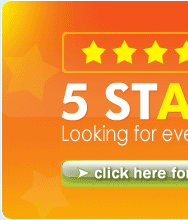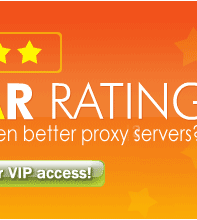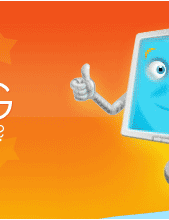Как настроить/использовать прокси сервер в браузере
ВИДЕО ИНСТРУКЦИЯ: Как установить прокси в Google Chrome браузере
ВИДЕО ИНСТРУКЦИЯ: Как установить прокси в Firefox браузере
ВИДЕО ИНСТРУКЦИЯ: Как установить прокси в Internet Explorer браузере
ВИДЕО ИНСТРУКЦИЯ: Как установить прокси в Opera браузере
ВИДЕО ИНСТРУКЦИЯ: Как установить прокси в Safari браузере
Как настроить прокси в Google Chrome, пошаговая инструкция в фотографиях
Как настроить прокси в Internet Explorer-е, пошаговая инструкция в фотографиях
Как настроить прокси в Firefox-е, пошаговая инструкция в фотографиях
Как настроить прокси в Opera, пошаговая инструкция в фотографиях
Как настроить прокси в Safari, пошаговая инструкция в фотографиях
Настройка прокси в Internet Explorer 7.x
Настройка прокси в Internet Explorer 6.x
Настройка прокси в Internet Explorer 5.x
Настройка прокси в Internet Explorer 4.x
Настройка прокси в Mozilla Firefox 3.x
Настройка прокси в Mozilla Firefox 2.x
Настройка прокси в Mozilla Firefox 1.x
Настройка прокси в Opera 9.x
Настройка прокси в Opera 8.x
Настройка прокси в Opera 7.x
Настройка прокси в Netscape Navigator 8.x
Настройка прокси в Netscape Navigator 7.x
Настройка прокси в Netscape Navigator 6.x
Настройка прокси в Netscape Navigator 4.x
Настройка прокси в Mozilla
Настройка прокси в Konqueror
Настройка прокси в Internet Explorer 7.x
1. Выберите меню "Сервис" ("Service"), пункт "Свойства обозревателя" ("Internet Options");
2. Вкладка "Соединение" ("Connections");
3. Если используется Dial-up - выделите нужное соединение и нажмите "Настройка" ("Settings"). Иначе - нажмите кнопку "Настройка сети" ("LAN Settings") в подразделе "Настройка локальной сети" ("Local Area Network (LAN) Settings").
4. Поставьте галочку рядом с опцией "Использоваь прокси-сервер" ("use a proxy server");
5. В поле "Адрес" ("Address") введите имя proxy-сервера, а в поле "порт" ("port")- номер порта proxy;
6. При необходимости поставьте галочку рядом с опцией "Не применять прокси-сервер для локальных адресов" ("bypass proxy server for local addresses");
7. При необходимости - нажмите на кнопку "Дополнительно" ("Advanced") и укажите параметры для разных протоколов;
8. Нажмите кнопку "OK" чтобы закрыть окно настроек локальной сети или Dial-Up;
9. Нажмите кнопку "OK" чтобы закрыть окно настроек Internet.
Назад
Настройка прокси в Internet Explorer 6.x
1. Выберите меню "Сервис" ("Service"), пункт "Свойства обозревателя" ("Internet Options");
2. Вкладка "Соединение" ("Connections");
3. Если используется Dial-up - выделите нужное соединение и нажмите "Настройка" ("Settings"). Иначе - нажмите кнопку "Настройка сети" ("LAN Settings") в подразделе "Настройка локальной сети" ("Local Area Network (LAN) Settings").
4. Поставьте галочку рядом с опцией "Использоваь прокси-сервер" ("use a proxy server");
5. В поле "Адрес" ("Address") введите имя proxy-сервера, а в поле "порт" ("port")- номер порта proxy;
6. При необходимости поставьте галочку рядом с опцией "Не применять прокси-сервер для локальных адресов" ("bypass proxy server for local addresses");
7. При необходимости - нажмите на кнопку "Дополнительно" ("Advanced") и укажите параметры для разных протоколов;
8. Нажмите кнопку "OK" чтобы закрыть окно настроек локальной сети или Dial-Up;
9. Нажмите кнопку "OK" чтобы закрыть окно настроек Internet.
Назад
Настройка прокси в Internet Explorer 5.x
1. Выберите меню "Сервис" ("Service"), пункт "Свойства обозревателя" ("Internet Options");
2. Вкладка "Соединение" ("Connections");
3. Если используется Dial-up - выделите нужное соединение и нажмите "Настройка" ("Settings"). Иначе - нажмите кнопку "Настройка сети" ("LAN Settings") в подразделе "Настройка локальной сети" ("Local Area Network (LAN) Settings").
4. Поставьте галочку рядом с опцией "Использоваь прокси-сервер" ("use a proxy server");
5. В поле "Адрес" ("Address") введите имя proxy-сервера, а в поле "порт" ("port")- номер порта proxy;
6. При необходимости поставьте галочку рядом с опцией "Не применять прокси-сервер для локальных адресов" ("bypass proxy server for local addresses");
7. При необходимости - нажмите на кнопку "Дополнительно" ("Advanced") и укажите параметры для разных протоколов;
8. Нажмите кнопку "OK" чтобы закрыть окно настроек локальной сети или Dial-Up;
9. Нажмите кнопку "OK" чтобы закрыть окно настроек Internet.
Назад
Настройка прокси в Internet Explorer 4.x
1. Выберите меню "Вид" ("View"), пункт "Свойства обозревателя" ("Internet Options");
2. Вкладка "Соединение" ("Connections");
3. Поставьте галочку рядом с опцией "Подключаться к Интернету через прокси-сервер" ("use a proxy server");
4. В поле "Адрес" ("Address") введите имя proxy-сервера, а в поле "порт" ("port")- номер порта proxy;
5. При необходимости поставьте галочку рядом с опцией "Не применять прокси-сервер для локальных адресов" ("bypass proxy server for local addresses");
6. При необходимости - нажмите на кнопку "Дополнительно" ("Advanced") и укажите параметры для разных протоколов;
7. Нажмите кнопку "OK" чтобы закрыть окно настроек Internet.
Назад
Настройка прокси в Mozilla Firefox 3.x
1. В меню "Tools" выберите пункт "Options";
2. Вкладка "General", пункт "Connection Settings";
3. Выберите "Manual Proxy Configuration";
4. Введите имя сервера и номер порта прокси в соответствующие поля;
5. Нажмите OK;
6. Нажмите OK;
7. Перезагрузите браузер (закройте и откройте его).
Назад
Настройка прокси в Mozilla Firefox 2.x
1. В меню "Tools" выберите пункт "Options";
2. Вкладка "General", пункт "Connection Settings";
3. Выберите "Manual Proxy Configuration";
4. Введите имя сервера и номер порта прокси в соответствующие поля;
5. Нажмите OK;
6. Нажмите OK;
7. Перезагрузите браузер (закройте и откройте его).
Назад
Настройка прокси в Mozilla Firefox 1.x
1. В меню "Tools" выберите пункт "Options";
2. Вкладка "General", пункт "Connection Settings";
3. Выберите "Manual Proxy Configuration";
4. Введите имя сервера и номер порта прокси в соответствующие поля;
5. Нажмите OK;
6. Нажмите OK;
7. Перезагрузите браузер (закройте и откройте его).
Назад
Настройка прокси в Opera 9.x
1. В меню “Инструменты” выберите “Настройки…”.
2. Выбрав вкладку “Дополнительно” перейдите в пункт Сеть.
3. Кликните по кнопке “Прокси-серверы…”.
4. Разрешив использование прокси, включите соответствующие галочки – “HTTP”, “HTTPS”, и т.д, указав прокси серверы для соответствующих протоколов.
Назад
Настройка прокси в Opera 8.x
1. В меню “Инструменты” выберите “Настройки…”.
2. Выбрав вкладку “Дополнительно” перейдите в пункт Сеть.
3. Кликните по кнопке “Прокси-серверы…”.
4. Разрешив использование прокси, включите соответствующие галочки – “HTTP”, “HTTPS”, и т.д, указав прокси серверы для соответствующих протоколов.
Назад
Настройка прокси в Opera 7.x
1. В меню “Инструменты” выберите “Настройки…”.
2. Выбрав вкладку “Дополнительно” перейдите в пункт Сеть.
3. Кликните по кнопке “Прокси-серверы…”.
4. Разрешив использование прокси, включите соответствующие галочки – “HTTP”, “HTTPS”, и т.д, указав прокси серверы для соответствующих протоколов.
Назад
Настройка прокси в Netscape Navigator 8.x
Если вы знаете как настроить прокси для данного браузера пожалуйста поделитесь с нами, отправьте нам инструкцию с помощью веб формы. Спасибо за помощь.
Назад
Настройка прокси в Netscape Navigator 7.x
Если вы знаете как настроить прокси для данного браузера пожалуйста поделитесь с нами, отправьте нам инструкцию с помощью веб формы. Спасибо за помощь.
Назад
Настройка прокси в Netscape Navigator 6.x
1. В меню "Правка" ("Edit") Netscape выберите "Установки" ("Preferences");
2. В разделе "Category" (слева) дважды щелкните мышью по надписи "Дополнительно" ("Advanced"), а затем выберите "Соединения" ("Proxies");
3. Установите опцию "Настройка вручную" ("Manual proxy configuration");
4. Укажите proxy-сервера и порты для соответствующих протоколов.
Назад
Настройка прокси в Netscape Navigator 4.x
1. В меню "Правка" ("Edit") Netscape выберите "Установки" ("Preferences");
2. В разделе "Category" (слева) дважды щелкните мышью по надписи "Дополнительно" ("Advanced"), а затем выберите "Соединения" ("Proxies");
3. Установите опцию "Настройка вручную" ("Manual proxy configuration");
4. Щелкните по кнопке "Вид" ("View") рядом с "Настройкой вручную"("Manual proxy configuration");
5. Укажите прокси сервера и порты для соответствующих протоколов.
Назад
Настройка прокси в Mozilla
1. В меню "Tools" выберите пункт "Options";
2. Вкладка "General", пункт "Connection Settings";
3. Выберите "Manual Proxy Configuration";
4. Введите имя сервера и номер порта прокси в соответствующие поля;
5. Нажмите OK;
6. Нажмите OK;
7. Перезагрузите браузер (закройте и откройте его).
Назад
Настройка прокси в Konqueror
1. В меню "Настройки" ("Setting") выберите "Настроить Konqueror..." ("Configure Konqueror...");
2. Слева выберите "Proxies";
3. Включите флажок "Использовать прокси серверы" ("Use proxy");
4. Укажите прокси сервера для протоколов HTTP и FTP.
Назад
 English
English Русский
Русский 中文
中文 Українська
Українська